Philips WACS700 Quick Installation Guide [sk]
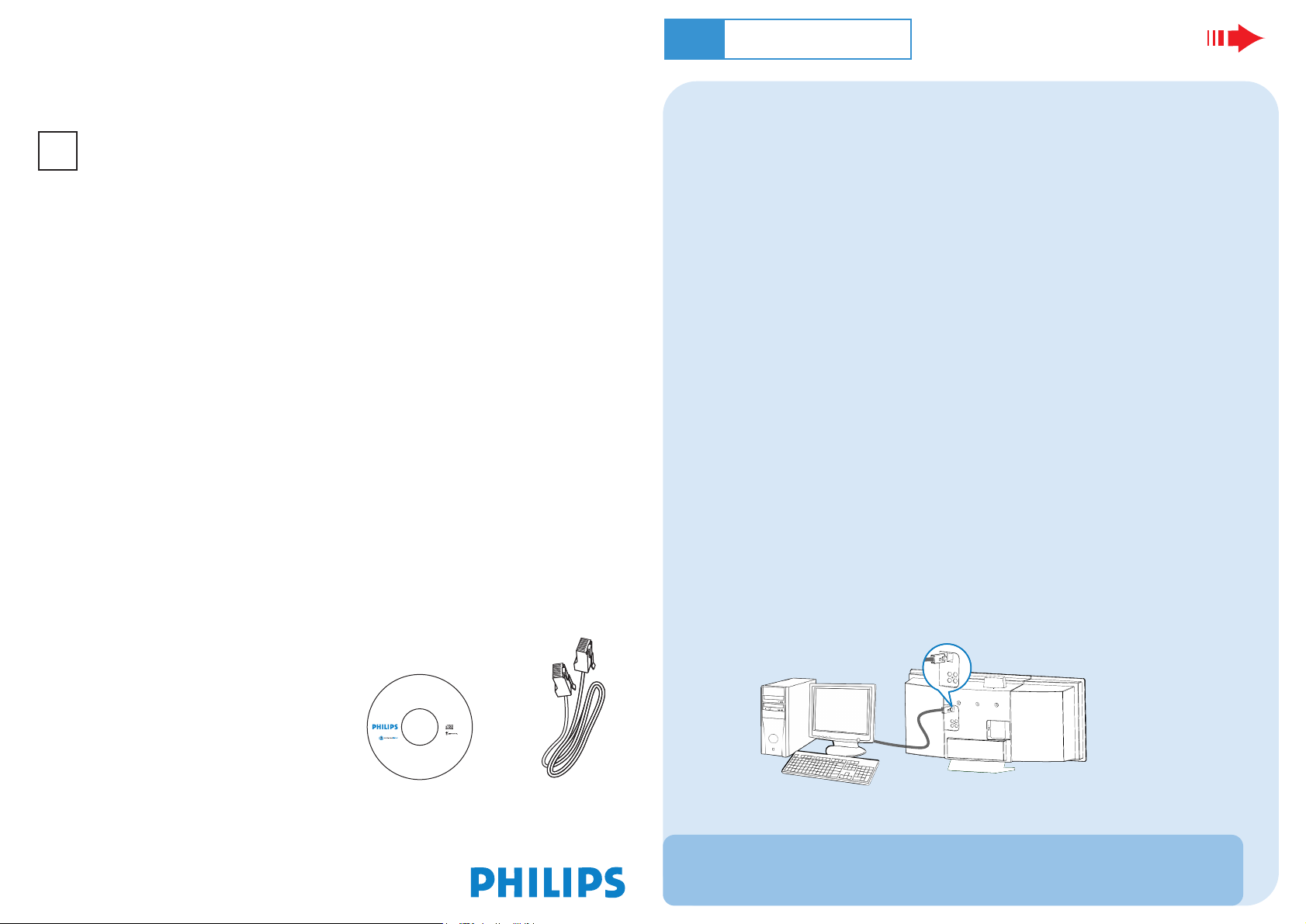
Wireless Music System WACS700
3
Pripojenie k počítaču
Čo je možné robiť s inštalačným diskom pre počítač?
– Pripojiť základňu WAC700 priamo k počítaču alebo domácej sieti cez smerovač alebo bez-
drôtový prístupový bod
– Spravovať hudobnú zbierku s aplikáciou Digital Media Manager (DMM), vrátane:
• Vytvárania a premenovania zoznamov skladieb/skladieb, upravovanie informácií o skladbách
a prenos hudobn˘ch súborov z poãítaãa na základÀu WAC700
• Prístup k aktualizáciám služby pre rozpoznávanie hudby Gracenote® pre najnovšie informácie o diskoch
• Prístup a odkaz na podporu pre softvér DMM aktualizácie firmvéru súpravy WACS700
– Registrácia produktu pre aktualizácie
Expresná inštalácia
Základňu WAC700 je možné pripojiť k počítaču alebo existujúcej domácej sieti. Pre
bežných používateľov ponúka možnosť Express Installation (Expresná inštalácia) štandardné
pripojenie základne WAC700 k počítaču.
Expresná inštalácia
DÔLEŽITÉ!
– Pri použití smerovača ho umiestnite aspoň 0,5 metra od základne WAC700.
Príprava pre inštaláciu
Na zariadenie WACS700:
1 Skontrolujte, či ste vytvorili Wi-Fi pripojenie medzi základňou WAC 700 a stanicou
WAS700. (Viď Príručka pre rýchly začiatok, Krok A)
2 Skontrolujte, či je základňa WAC700 zapnutá alebo v pohotovostnom režime
Systémové požiadavky na počítač
– systém Windows 98SE/ME/2000/XP (Home alebo Professional)
– procesor Pentium III 300MHz alebo rýchlejší
– adaptér pre sieť ethernet
– jednotka CD-ROM
– voľné miesto na disku: 500 MB pre softvér
l
o
l
t
A
h
.
e
p
r
r
t
o
r
a
C
d
t
e
f
m
a
r
k
s
b
e
l
o
n
g
t
o
t
h
e
i
r
r
e
s
p
e
c
t
i
v
e
o
w
n
e
r
s
.
Čo ďalšie budete potrebo-
Wireless Music Center
PC installer
vať?
System requirements:
CD contains:
• Windows 98 (SE) / ME / 2000 / XP
• Digital Media Manager
(Home and Professional)
• Network Setup
• Pentium Class 300MHz process or or highe r
• Manual & FAQs
• CD-ROM drive
• Registration & Upgrades
– dodaný ethernetový kábel (priamy kábel)
– dodaný inštalačný disk CD
• Ethernet port
• Free hard disk space 500MB
A
l
for the software
l
r
i
g
h
t
s
r
e
s
e
r
v
e
d
.
U
n
a
u
t
h
o
r
i
z
e
d
c
o
p
y
i
n
g
,
e
l
r
,
e
g
p
n
r
i
o
r
i
d
h
u
,
c
n
t
i
o
Na počítači alebo existujúcej počítačovej sieti:
1 Spustite počítač s právami správcu.
2 Zavrite všetky aplikácie na počítači, vrátane pripojenia k Internetu
3 Pripojte dodaný ethernetový kábel (priamy kábel) k portu ETHERNET na základni
ETHERNET
o
s
o
r
c
i
M
f
o
s
k
r
a
m
e
d
a
r
t
e
r
a
m
u
i
t
n
e
P
d
n
a
s
w
o
d
n
i
W
.
1
7
0
0
7
8
7
0
1
4
1
3
C
N
2
1
.
t
r
o
p
p
u
s
\
m
o
c
.
s
p
i
l
i
h
p
.
w
w
w
/
m
o
c
.
s
p
i
l
i
h
p
.
w
w
w
s
c
i
n
o
r
t
c
e
l
E
s
p
i
l
i
h
P
l
a
y
o
R
4
0
0
2
©
.
d
e
t
i
b
i
h
o
r
p
g
n
i
t
s
a
c
d
a
o
r
b
d
n
a
e
c
n
a
m
r
o
f
r
e
p
c
i
l
b
u
p
,
g
n
i
d
n
R
L
AUX
IN
LINE
OUT
R
L
R
L
AUX
IN
LINE
OUT
R
L
Základňa
4 Vložte inštalačný disk CD do počítača a vyberte požadovaný jazyk
Tipy:
– Inštalačný disk CD je možné tiež spustiť spustením súboru WAC_installer. exe na disku CDROM.

Expresná inštalácia
Expresná inštalácia
Možnosť 1:
Priame pripojenie
Túto možnosť vyberte, ak chcete
hudobnú základňu pripojiť k
samostatnému počítaču bez
pripojenia k sieti LAN alebo bezdrôtovej siete
1 Na stránke Software Installation (Inštalácia soft-
véru) kliknutím vyberte možnosť Music Center
connect to Standalone PC, no LAN/Wireless
Network (Pripojenie hudobnej základne k
samostatnému počítaču bez siete LAN alebo
bezdrôtovej siete)
2 Keď sa zobrazí výzva v sprievodcovi inštaláciou,
skontrolujte, či je dodaný ethernetový kábel
(priamy kábel) pripojený k portu ETHERNET
na základni
3 Dokončite pripojenie k počítaču podľa pokynov
na obrazovke.
➜ Na obrazovke sa zobrazí: „The connection to
your Music Center has been established"
4 Kliknutím na tlačidlo Next spustíte inštaláciu
aplikácie DMM.
➜ Po dokončení inštalácie aplikácie DMM sa na
ploche zobrazí ikona .
Možnosť 2:
Bezdrôtové pripojenie
Túto možnosť vyberte, ak chcete hudobnú základňu pripojiť k bezdrôtovému
smerovaču alebo bezdrôtovému prístupovému bodu alebo k existujúcej bezdrôtovej sieti
1 Skontrolujte, či bezdrôtový smerovač alebo prís-
tupový bod funguje správne. Zapíšte si hodnotu
SSID a tiež kľúč WEP alebo WPA, ak je aktívny vo
smerovači alebo prístupovom bode
2 Na stránke Software Installation (Inštalácia softvéru)
kliknutím vyberte možnosť Music Center connect
to Wireless Network
3 Keď sa zobrazí výzva v sprievodcovi inštaláciou,
skontrolujte, či je dodaný ethernetový kábel (priamy
kábel) pripojený k portu ETHERNET na základni
4 Keď sa zobrazí obrazovka na pravej strane,
a. Zadajte hodnotu SSID, ktorú ste si zapísali v
kroku 1
b. V režime WLAN kliknite na možnosť
Infrastructure mode (Režim infraštruktúry)
c. Zadajte hodnotu kľúča WEP alebo WPA, ktorú
ste si zapísali v kroku 1
Tipy:
– Ak je počítač pripojený k Internetu cez XDSL modem, použite smerovač alebo bezdrôtový
prístupový bod postupujte podľa krokov pre inštaláciu možnosti 2 a možnosti 3.V opačnom
prípade ručne zmeňte adresu IP počítača z pôvodnej na túto adresu IP: 192.168.107. 20,
Maska podsiete:: 255.255.255.0 alebo naopak..
Adresu IP nakonfigurujete v časti ponuka Štart - Nastavenia - Ovládací panel - Sieťové pripojenia - Vlastnosti. Presuňte sa na položku Protokol siete Internet (TCP/IP) .
5 Dokončite pripojenie k počítaču podľa pokynov na
obrazovke.
➜ Na obrazovke sa zobrazí: „The WiFi settings of Music
Center have been changed"
Tipy:
– Pre lepší výkon a zabezpečenie sa odporúča používať šifrovanie pomocou kľúča WEP.
– V režime Infraštruktúra sa kanál automaticky priradzuje smerovaču alebo prístupovému bodu.
